首先连接Zapier与Mailchimp账户,再创建包含触发事件和执行动作的Zap流程,配置Mailchimp添加订阅者并测试通过后启用,实现新注册用户自动加入邮件列表。
☞☞☞AI 智能聊天, 问答助手, AI 智能搜索, 免费无限量使用 DeepSeek R1 模型☜☜☜
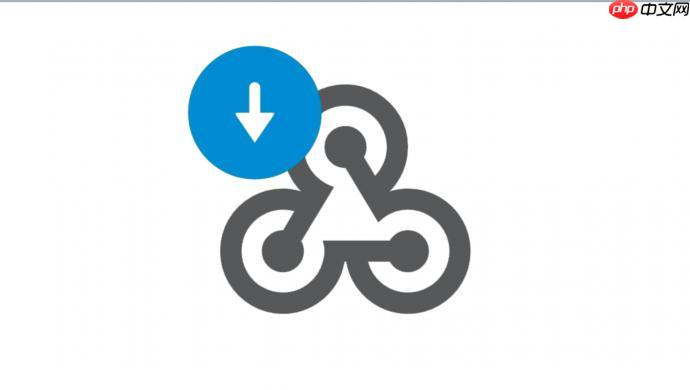
如果您希望自动化处理邮件营销流程,将Zapier与Mailchimp集成可以帮助您实现数据的无缝同步。通过设置触发和执行动作,您可以自动将新注册用户添加到指定的邮件列表中。以下是完成该集成的操作方法:
在开始创建自动化工作流之前,必须确保Zapier已成功连接到您的Mailchimp账户。这一步是授权Zapier访问Mailchimp数据的前提。
1、登录Zapier官网并进入仪表板界面。
2、点击左侧菜单中的“Connected Accounts”选项。
3、在搜索框中输入Mailchimp,然后选择对应的应用程序。
4、按照提示输入您的Mailchimp API密钥,或使用OAuth方式进行授权登录。
5、确认连接状态显示为“Connected”,表示账户已成功绑定。
创建Zap是实现集成的核心步骤。每个Zap由一个触发事件(Trigger)和一个执行动作(Action)组成,用于定义何时以及如何同步数据。
1、在Zapier控制台点击“Make a Zap”按钮开始创建新流程。
2、为Zap命名,例如“Add New Subscriber to Mailchimp”。建议使用清晰名称以便后续管理。
3、选择触发应用,例如Google Sheets、Typeform或其他支持的数据源。
4、选择具体的触发事件,如“New Form Submission”或“New Row”。
5、完成触发应用的身份验证,并测试获取一条示例数据以确保连接正常。
在触发条件满足后,需要设定Zapier向Mailchimp发送数据的具体操作,通常为添加联系人至特定邮件列表。
1、在“Do This”步骤中选择Mailchimp作为目标应用。
2、选择动作类型,例如“Add/Update Subscriber”。
3、选择已连接的Mailchimp账户进行身份验证。
4、从下拉菜单中选择目标邮件列表(Audience),请确保该列表存在且处于激活状态。
5、映射字段:将触发应用提供的数据字段(如姓名、邮箱)对应到Mailchimp的字段上。
6、完成字段匹配后,发送测试请求以验证是否能成功创建订阅者记录。
测试通过后,即可激活Zap使其进入实时监听模式。此时每当触发事件发生,Zapier将自动执行预设动作。
1、点击“Turn On Zap”按钮以启用自动化流程。
2、返回Zap列表页面查看其运行状态,绿色标识表示已激活。
3、定期检查“Zap Runs”日志,确认每次执行结果均为成功。
4、若出现失败情况,请查看错误详情并重新配置相关步骤。
以上就是Zapier如何与Mailchimp集成_Zapier与Mailchimp集成的操作方法的详细内容,更多请关注php中文网其它相关文章!

每个人都需要一台速度更快、更稳定的 PC。随着时间的推移,垃圾文件、旧注册表数据和不必要的后台进程会占用资源并降低性能。幸运的是,许多工具可以让 Windows 保持平稳运行。

Copyright 2014-2025 https://www.php.cn/ All Rights Reserved | php.cn | 湘ICP备2023035733号